Jak usunąć listę odtwarzania Spotify na iPhonie 7
Ostatnia aktualizacja: 16 lipca 2019 r
Spotify to bardzo popularna usługa strumieniowego przesyłania muzyki. Możesz z niego korzystać za darmo, ale jeśli zarejestrujesz się w subskrypcji premium, zyskasz dostęp do dodatkowych funkcji i usuniesz reklamy. Jedną z funkcji obecnych w każdej subskrypcji Spotify jest możliwość tworzenia list odtwarzania. Jest to pomocne narzędzie, które pozwala ci urozmaicić swoją ulubioną muzykę różnymi kolekcjami utworów, które mogą opierać się na wydarzeniach, nastrojach lub w zasadzie na czymkolwiek chcesz.
Ale funkcja listy odtwarzania jest tak przydatna, że ostatecznie możesz mieć więcej list odtwarzania, niż możesz realistycznie zarządzać. Dlatego może być czas, aby usunąć niektóre z nich. Poniższy przewodnik pokaże, jak usunąć listę odtwarzania za pomocą aplikacji Spotify na iPhonie.
Pamiętaj, że metoda usuwania listy odtwarzania na iPhonie została niedawno zaktualizowana, dlatego dodaliśmy kroki dla nowej wersji Spotify. Zachowaliśmy również starą metodę w tym artykule, więc możesz zobaczyć starą metodę tutaj, jeśli chcesz.
Jak usunąć listę odtwarzania Spotify na iPhonie
Kroki opisane w tym artykule zostały wykonane na telefonie iPhone 7 Plus w systemie iOS 12.3.1. Korzystam z najnowszej wersji aplikacji Spotify, która została zaktualizowana 16 lipca 2019 r.
Krok 1: Otwórz aplikację Spotify .

Krok 2: Wybierz kartę Twoja biblioteka .
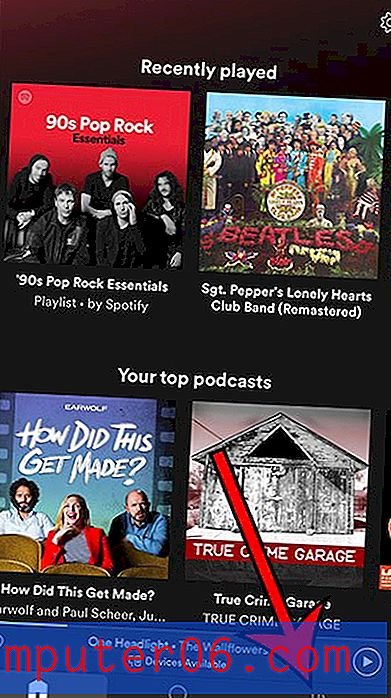
Krok 3: Wybierz kartę Listy odtwarzania u góry ekranu, a następnie wybierz listę odtwarzania do usunięcia.
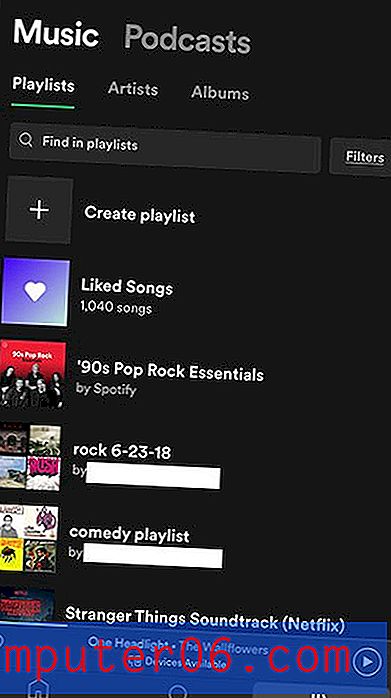
Krok 4: Dotknij trzech kropek w prawym górnym rogu ekranu.
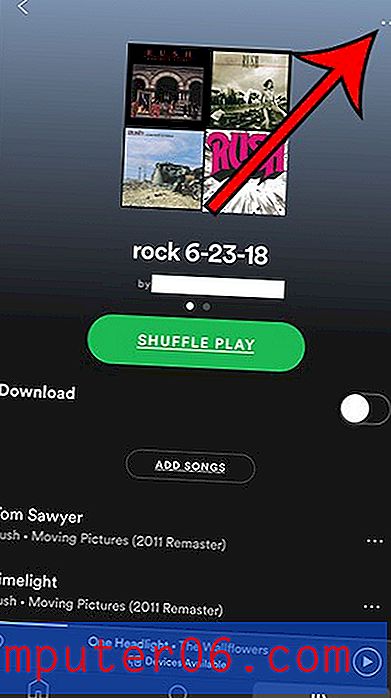
Krok 5: Przewiń w dół i wybierz opcję Usuń listę odtwarzania .
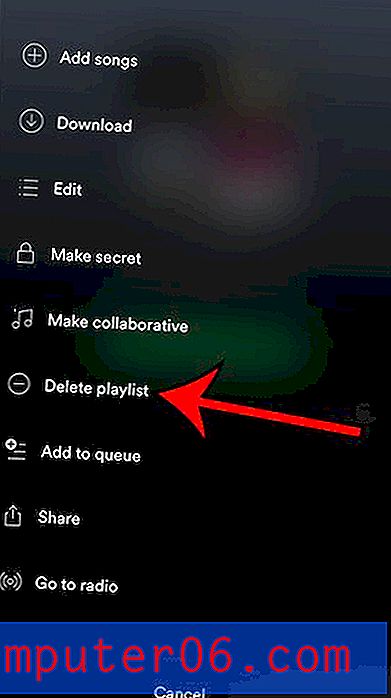
Krok 6: Naciśnij przycisk Usuń, aby potwierdzić usunięcie listy odtwarzania.
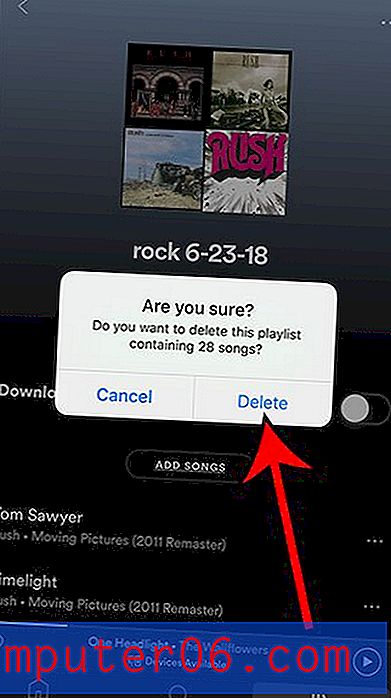
Pamiętaj, że jeśli lista odtwarzania, którą próbujesz usunąć, została utworzona przez kogoś innego, musisz zamiast tego wybrać opcję Przestań obserwować.
Następna sekcja tego artykułu to starsza metoda usuwania listy odtwarzania, na wypadek gdyby powyższe kroki nie zadziałały.
Spotify - jak usunąć listę odtwarzania na iPhonie (stara metoda)
- Otwórz Spotify .
- Kliknij kartę Twoja biblioteka .
- Wybierz opcję Listy odtwarzania .
- Naciśnij przycisk Edytuj .
- Kliknij czerwone kółko obok listy odtwarzania.
- Naciśnij przycisk Usuń .
Aby uzyskać dodatkowe informacje i zdjęcia dla każdego kroku, przejdź do następnej sekcji.
Jak usunąć listę odtwarzania Spotify w aplikacji na iPhone'a
Kroki opisane w tym artykule zostały wykonane na telefonie iPhone 7 Plus w systemie iOS 10.3.1. Po usunięciu listy odtwarzania z konta Spotify przy użyciu tych kroków zniknie ona z innych lokalizacji, w których możesz również uzyskać dostęp do Spotify. Dotyczy to aplikacji komputerowej, tabletów, innych telefonów lub dowolnego innego urządzenia, na którym możesz odtwarzać muzykę ze swojego konta Spotify.
Krok 1: Otwórz aplikację Spotify .
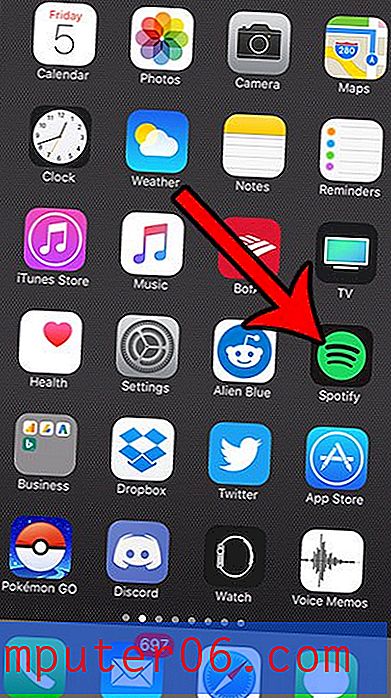
Krok 2: Naciśnij przycisk Twoja biblioteka w prawym dolnym rogu ekranu.
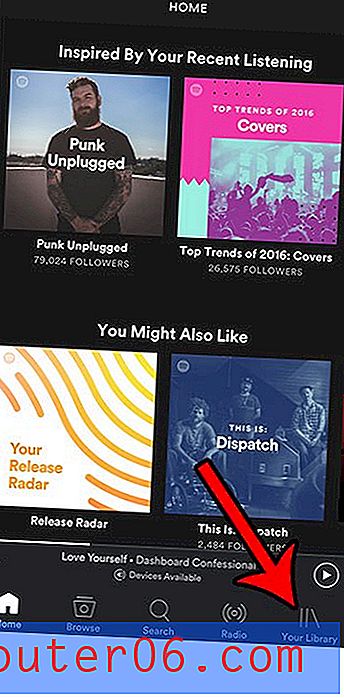
Krok 3: Dotknij przycisku Listy odtwarzania .
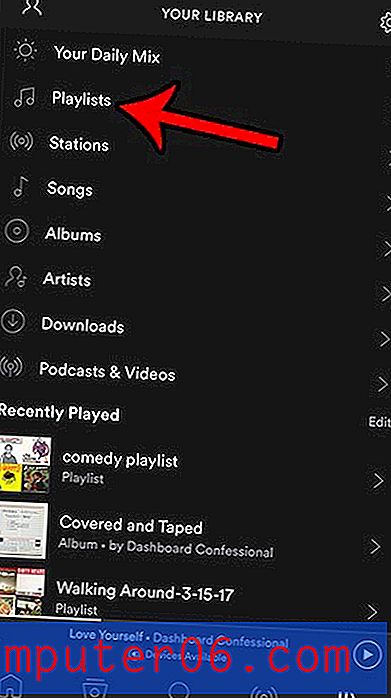
Krok 4: Naciśnij przycisk Edytuj w prawym górnym rogu ekranu.
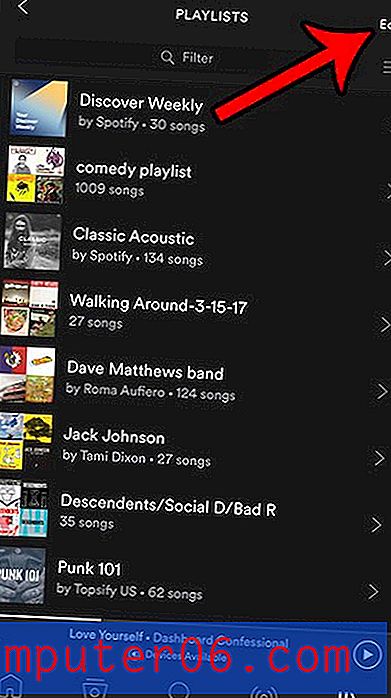
Krok 5: Dotknij czerwonego kółka po lewej stronie listy odtwarzania, którą chcesz usunąć.
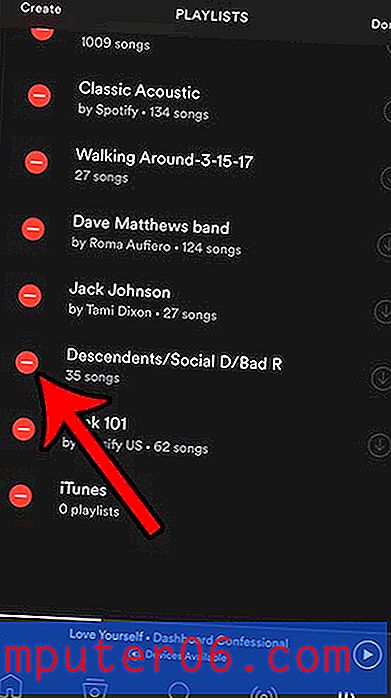
Krok 6: Naciśnij czerwony przycisk Usuń, aby usunąć listę odtwarzania z konta Spotify. Następnie możesz usunąć wszelkie dodatkowe listy odtwarzania, których już nie potrzebujesz. Po zakończeniu dotknij przycisku Gotowe w prawym górnym rogu ekranu.
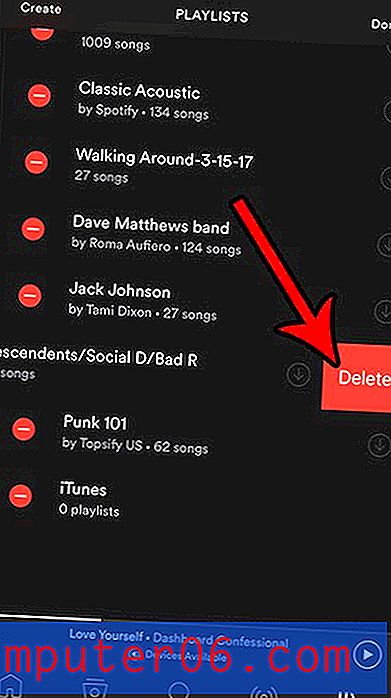
Jeśli wolisz usunąć pojedyncze utwory z listy odtwarzania, niż usunąć całą listę odtwarzania, po prostu wybierz listę odtwarzania do edycji w kroku 4 powyżej, dotknij trzech kropek po prawej stronie utworu, który chcesz usunąć, a następnie wybierz opcję Usuń z opcji listy odtwarzania .
Pamiętaj, że będziesz mógł usuwać tylko utwory z list odtwarzania, które sam stworzyłeś. Nie możesz usunąć utworów z obserwowanej listy odtwarzania.
Czy masz urządzenie Apple TV, ale starałeś się, aby na nim odtwarzać muzykę Spotify? Dowiedz się, jak słuchać Spotify na urządzeniu Apple TV za pomocą funkcji AirPlay na telefonie iPhone.



